Selles juhendis näitan sulle, kuidas luua muljetavaldavaid huulte sünkroniseerimisi Wav2Lip-tööriista abil Google Colab'is. Wav2Lip võimaldab inimene huulte liigutused panna uuele audiofailile vastama. Olgu see siis sinu enda video, mida soovid muuta, või sulle huvipakkuv Deepfake tehnoloogia — võimalused on peaaegu piiramatud. Alustame ja naudime seda koos!
Olulisemad järeldused
- Wav2Lip on võimas tööriist, mis võimaldab sul kohandada huulte liigutusi videotes uutele audio-sisudele.
- Sa saad hõlpsasti tuua YouTube'ist videoid, lisada oma helisalvestuse ja teha tootmisprotsessid läbi Google Colab.'i.
- Selleks on vaja vaid mõnda lihtsat sammu, et saavutada professionaalseid tulemusi.
Samm-sammuline juhend
Samm 1: Google Colab ja Wav2Lip'i avamine
Esiteks pead leidma Wav2Lip'i märkmiku GitHub'ist. See märkmik on saadaval GitHub'is nimega "Wav2Lip". Võid külastada repositooriumi lehte, et saada vastav link Colab'i märkmikule.
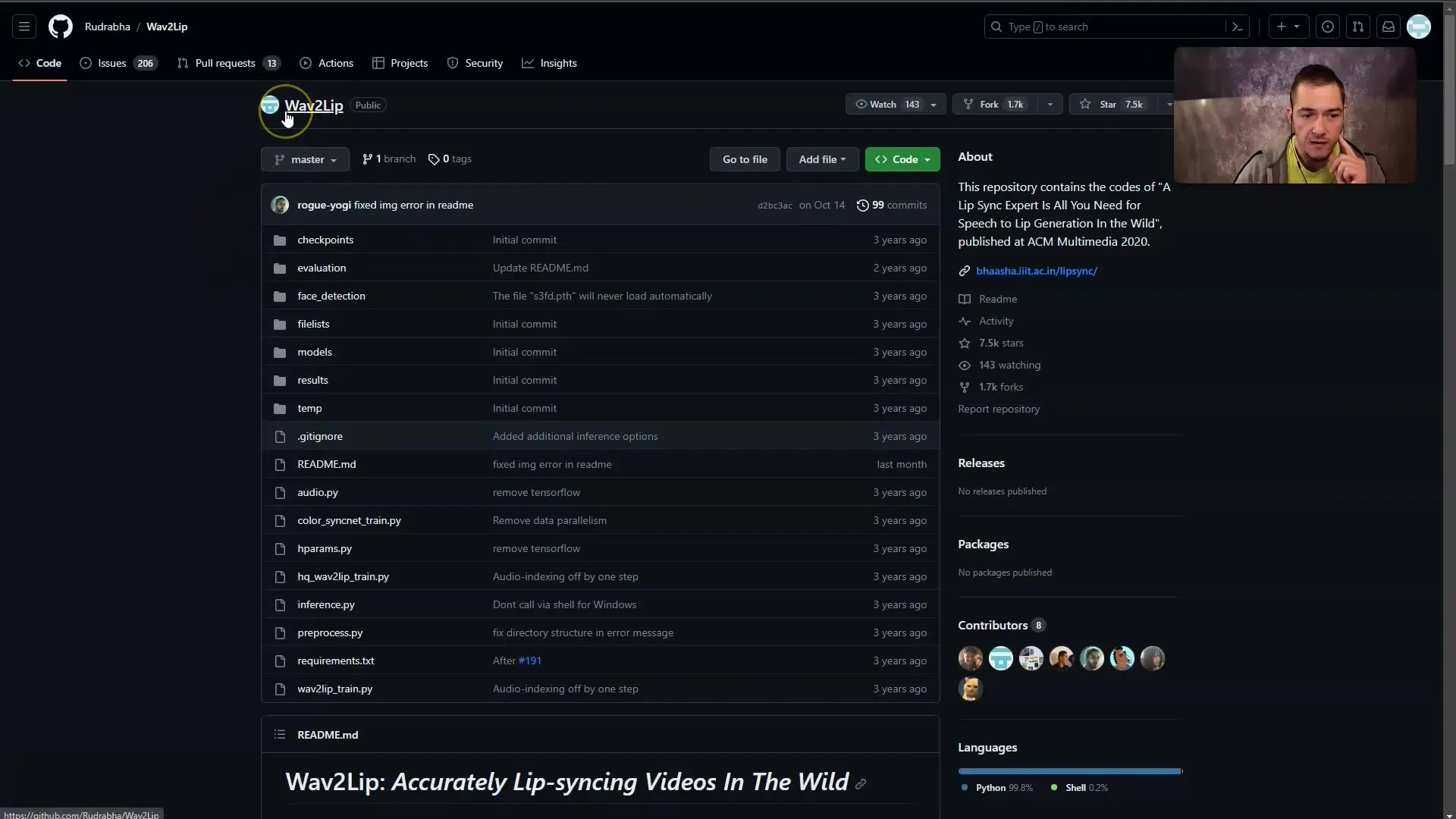
Samm 2: Märkmiku käivitamine
Pärast märkmiku avamist veendu, et oled valinud õige töökeskkonna. Kontrolli, et GPU-tööaeg on aktiveeritud. Tavaliselt on GPU-tööaeg automaatselt valitud, kuid vajadusel saad seda kohandada.
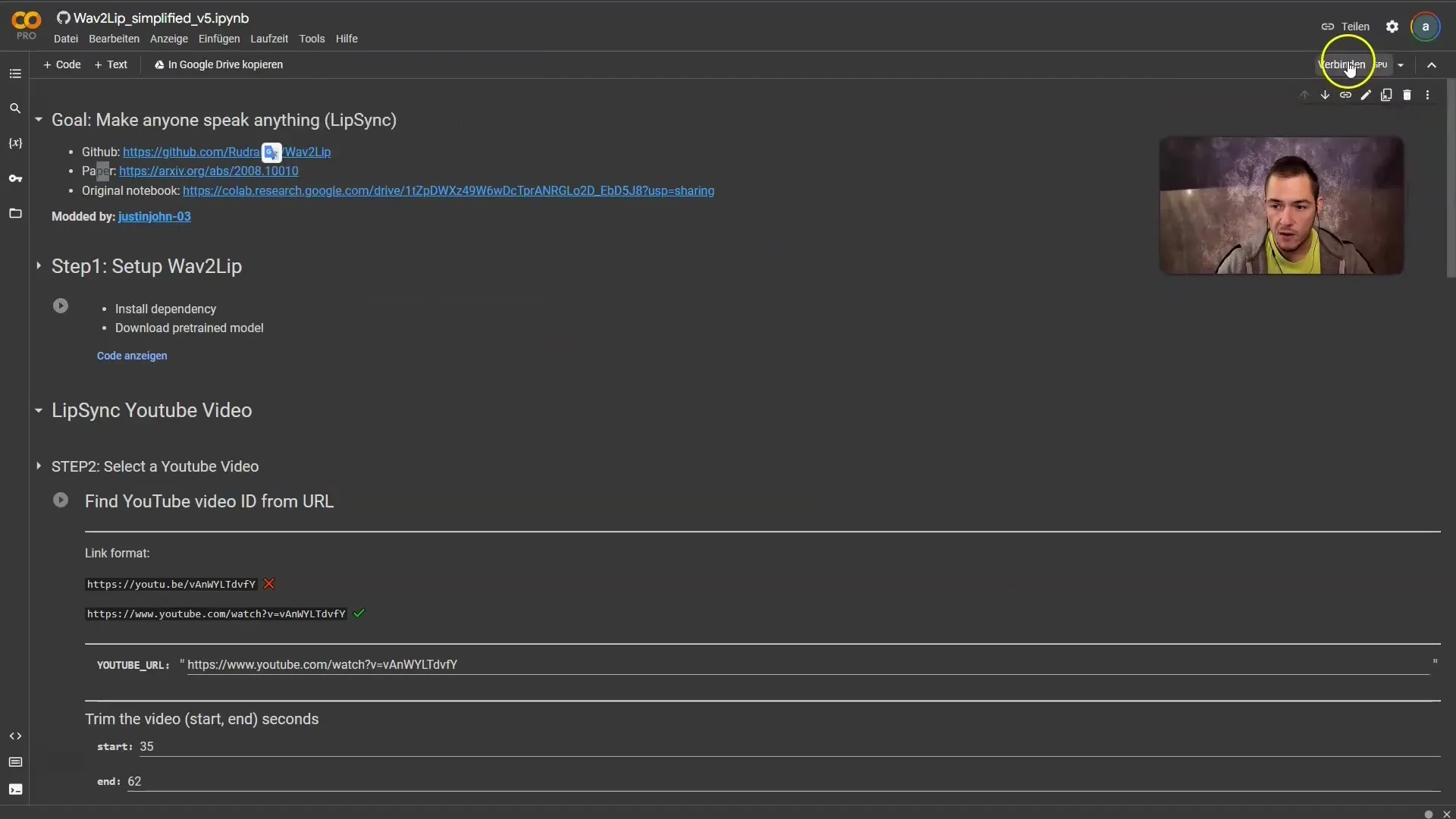
Samm 3: Oluliste raamatukogude installimine
Märkmikus on osa, kus installitakse vajalikud raamatukogud ja sõltuvused. Vajuta selle rakendamise alustamiseks selle lahtri esituskasti nuppu. See võtab vaid mõned minutid.
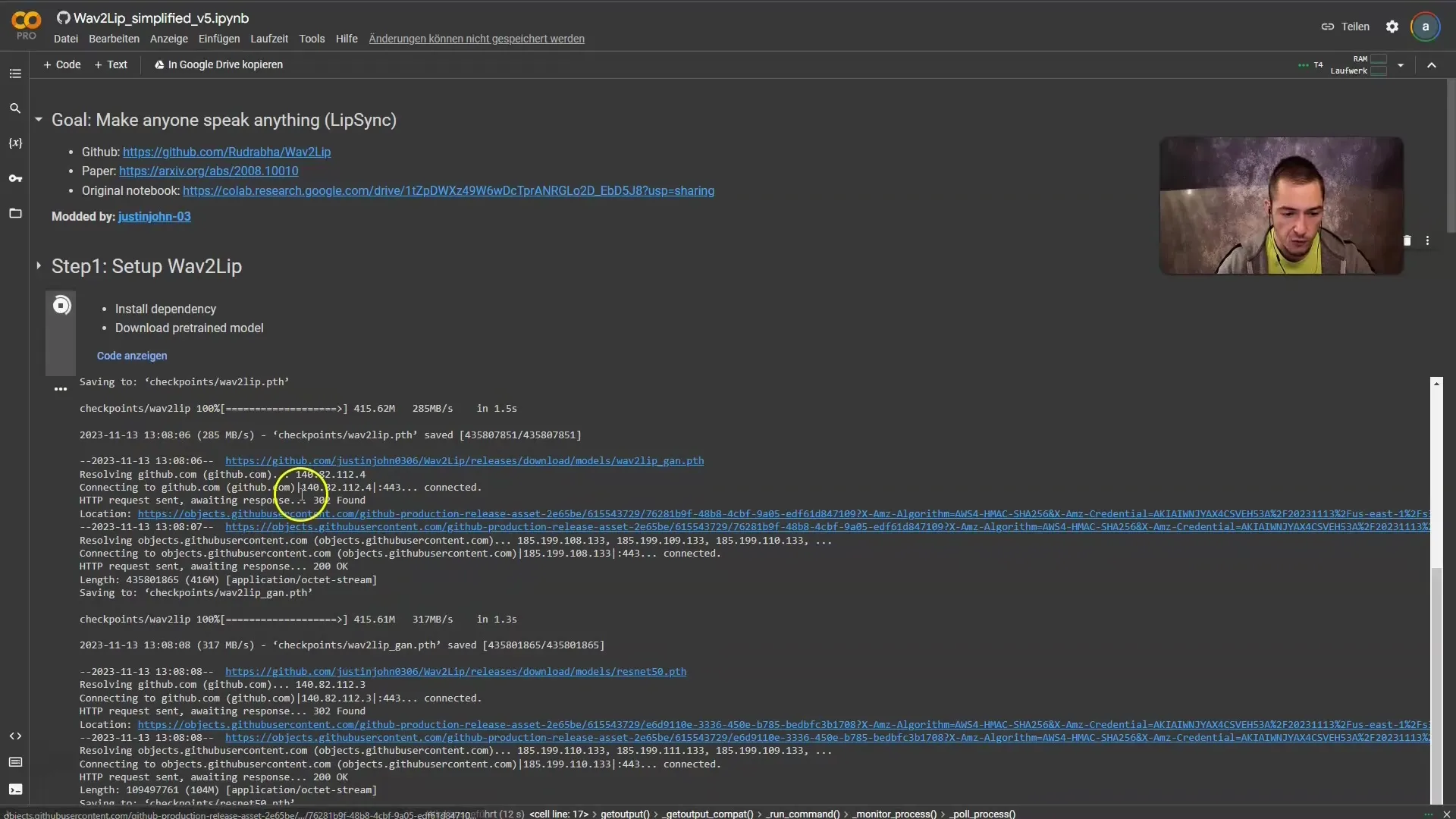
Samm 4: YouTube'i video valimine
Nüüd saad valida YouTube'i video, mida soovid kasutada huulte sünkroniseerimiseks. Kopeeri video URL ja kleebi see märkmikus vastavasse välja. Veendu, et inimese nägu, kelle huuli soovid sünkroniseerida, oleks igas kaadris nähtav.
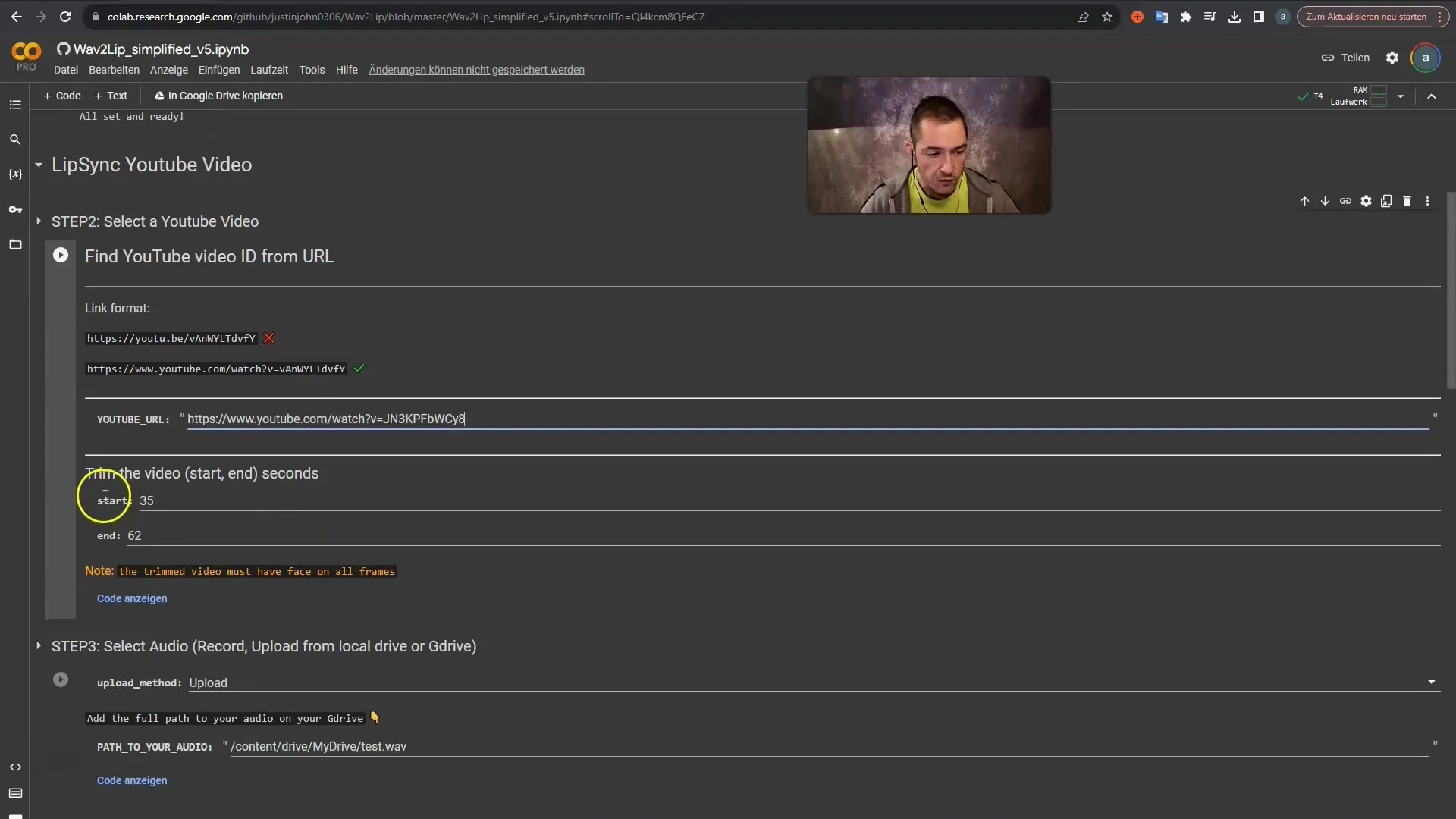
Samm 5: Video aja vahemiku määramine
Märgi huulte sünkroniseerimise operatsiooni algus- ja lõppaeg. Näiteks, kui Elen Musk suvalises valitud videos räägib 7ndast minutist kuni 17ndani, sisesta see ajavahemik. Veendu, et arvutad sekundid õigesti, et kasutad õiget video osa.
Samm 6: Video allalaadimine
Pärast URL'i sisestamist ja ajavahemiku määratlemist klõpsa vastavale esituskasti nupule, et video alla laadida. Allalaadimine toimub taustal ning saad jälgida protsessi edenemist.
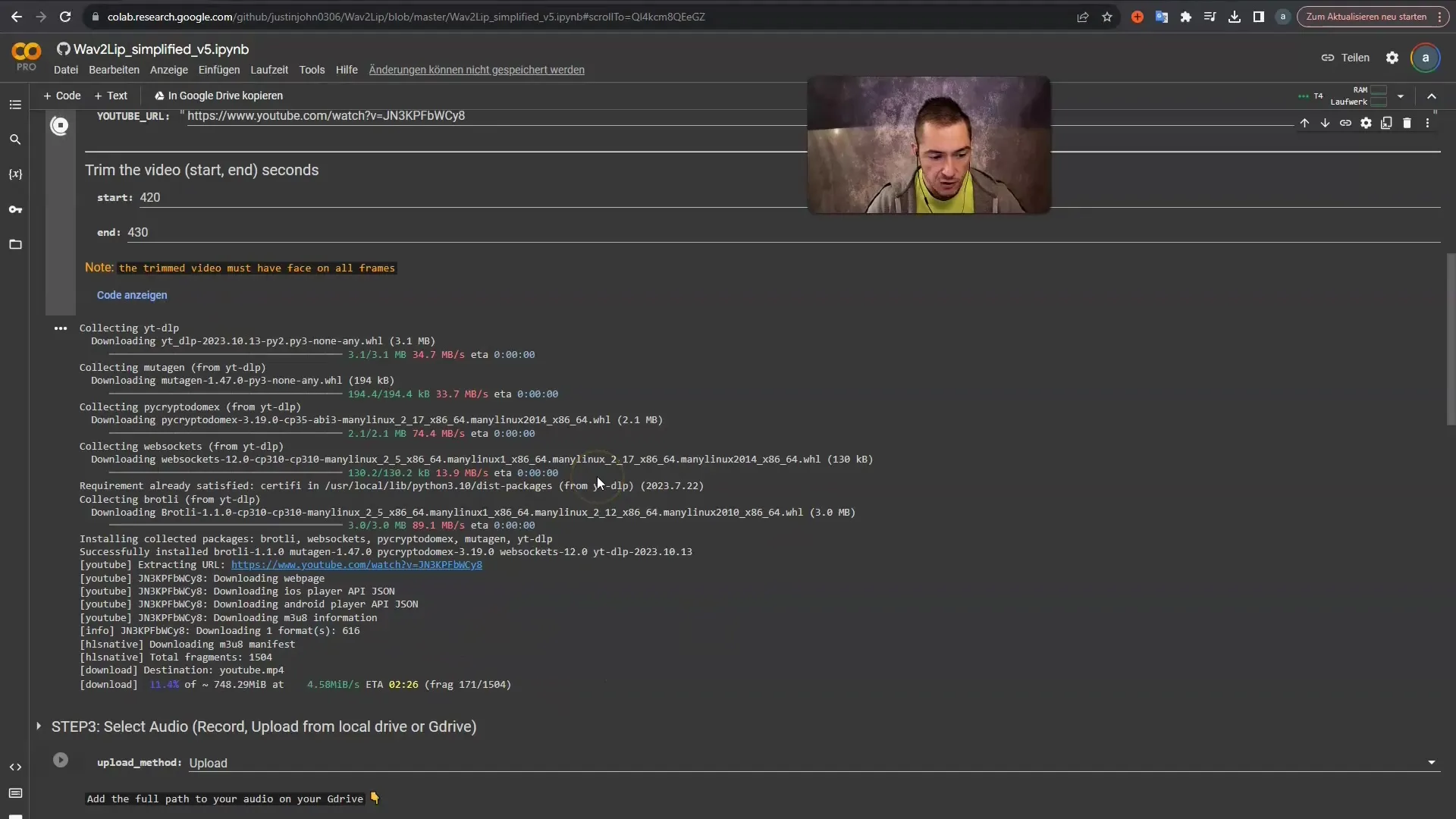
Samm 7: Helifaili üleslaadimine
Nüüd on aeg laadida üles oma heli. Saad luua uue helisalvestuse või kasutada juba olemasolevat faili. Veendu, et heliformaat (näiteks .wav või .mp3) oleks toetatud. Selleks ühenda oma Google Drive, et fail kiiresti importida.
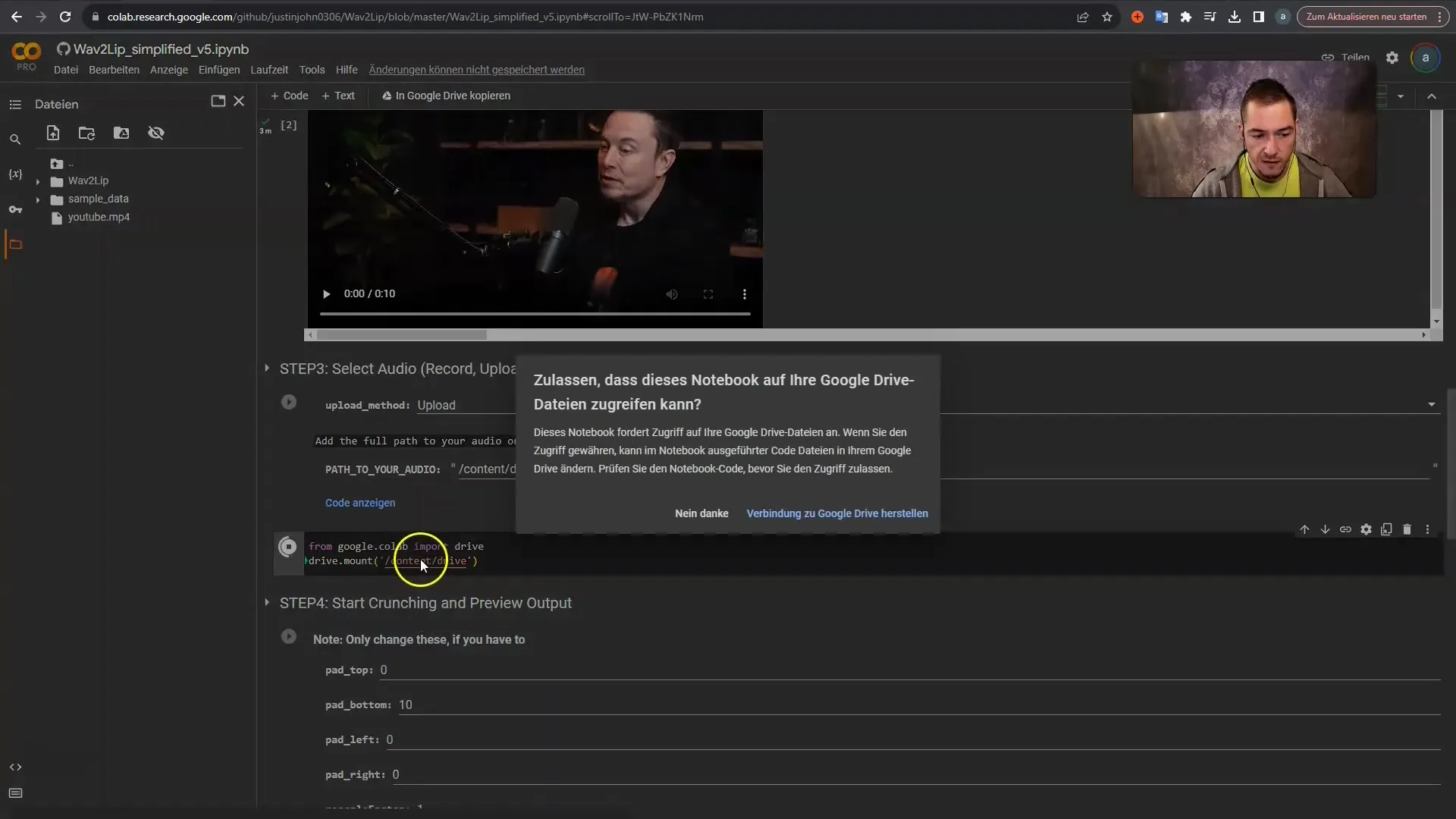
Samm 8: Tee audiosalvesti asukoht teatavaks
Pärast helifaili üleslaadimist pead määrama faili tee märkmikus. See samm on oluline, et märkmik saaks failile juurde pääseda ning sünkroniseerimist teostada.
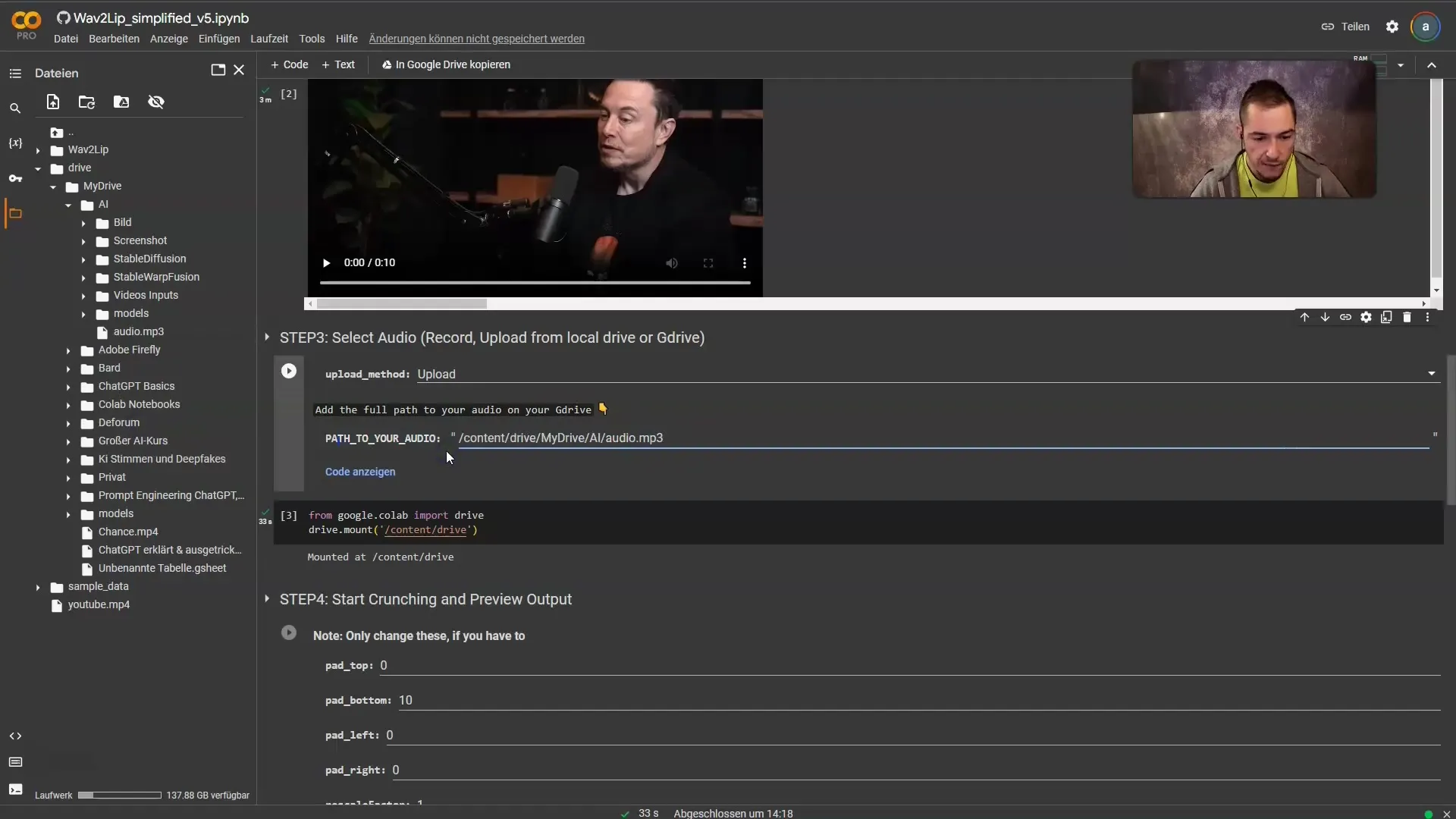
Samm 9: Sünkroniseeri huuled
Järgmises sammus saad ühendada kaks faili (video ja audio). Kliki viimasel lahtril esituskasti nupule, et alustada huulte sünkroonimise protsessi. See võib aega võtta paar minutit, sõltuvalt andmete keerukusest.
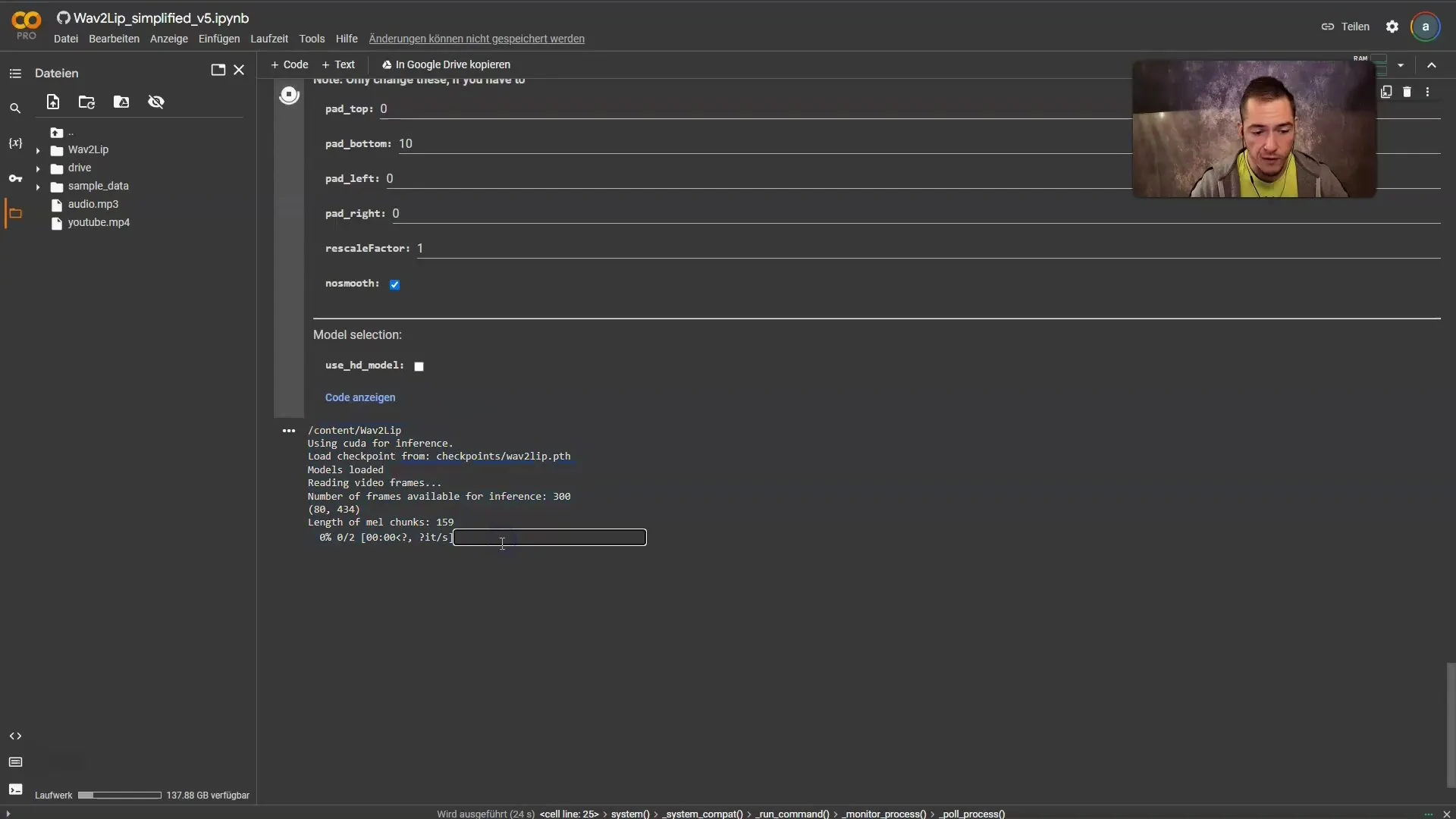
Samm 10: Tulemuse kontrollimine ja allalaadimine
Pärast lipsünkroniseerimise protsessi lõpetamist saate tulemust esitada ja kontrollida. Kui olete rahul, saate video oma arvutisse salvestada, kasutades kolmikmenüüd ja valides "Laadi alla".
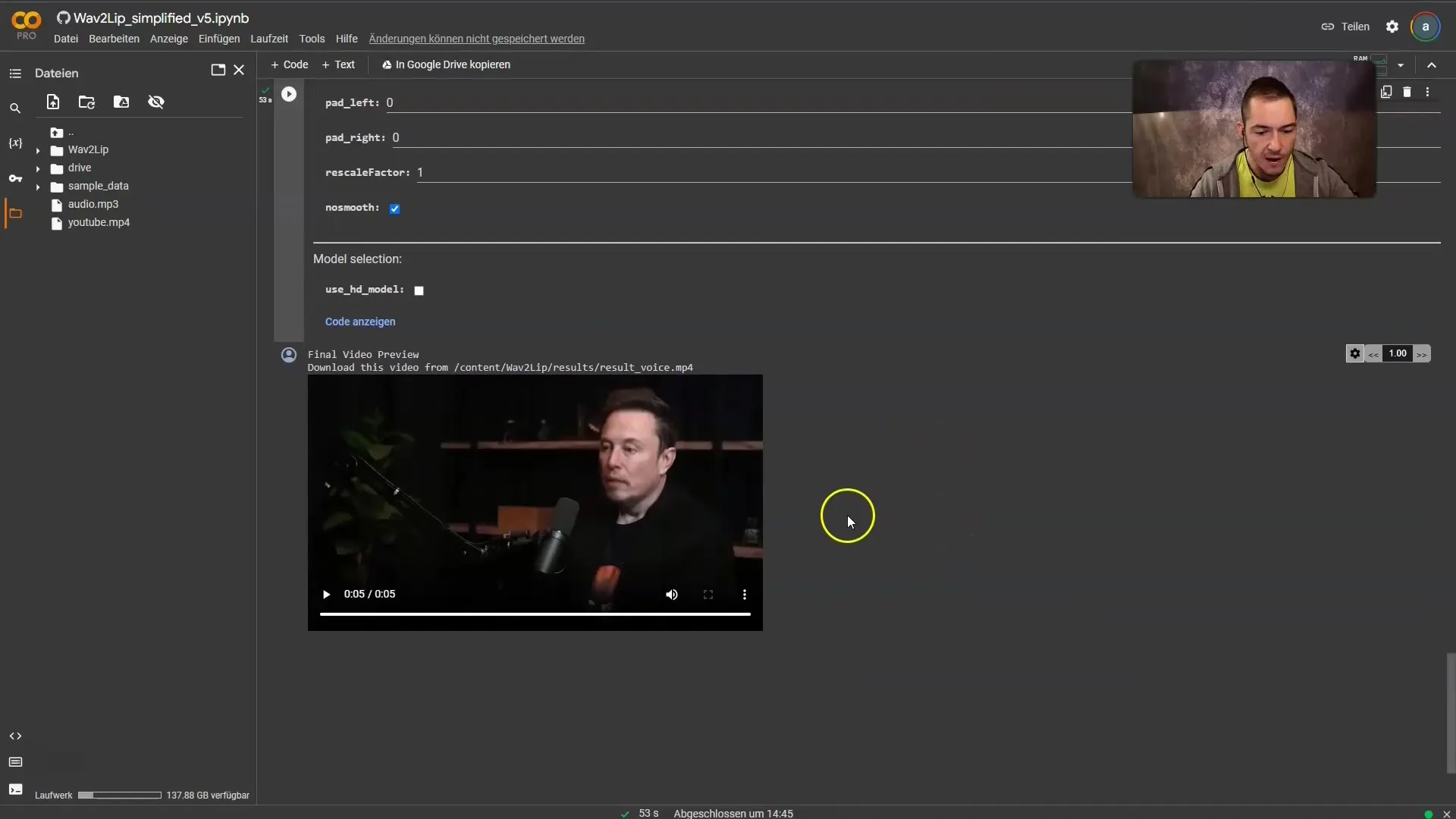
Kokkuvõte
Selles juhendis õppisite, kuidas luua Wav2Lipi abil Google Colabis video helifailist. Peate lihtsalt seadistama märkmiku, laadima video alla, üles laadima oma helifaili ja tegema sünkroniseerimise. See on uskumatult lihtne, ettevõtlikke videoid selles tehnoloogias luua.
Sagedased küsimused
Mis on Wav2Lipi kasutamiseks vajalik?Vajate Google'i kontot, et saaksite kasutada Google Colabi, YouTube video URL-i ja toetatud vormingus helifaili.
Kas saan kasutada oma videosid?Jah, saate üles laadida ka oma videoid ja sünkroonida need valitud helifailiga.
Kui kaua võtab lipsünkrooni võrdluse loomine aega?Kogu protsess võib kesta sõltuvalt interneti kiirusest ja andmekomplekssusest mõnest minutist kuni poole tunnini.


